Per accedere a Windows 10 esistono diverse modalità, tutte configurabili digitando Opzioni di accesso nella casella di ricerca del sistema operativo.
Sia che si utilizzi un account utente Microsoft che un account locale, la password resta certamente una delle modalità di login in Windows 10 più “gettonate”.
Come abbiamo evidenziato a suo tempo nell’articolo Account Microsoft e account locali in Windows: quando i primi rallentano il lavoro, accedere a Windows 10 usando un account Microsoft significa – ogni volta – digitare la lunga e complessa password associata a tale account.
Sì perché sarebbe assolutamente folle pensare di semplificare la password dell’account utente Microsoft solo per avere la possibilità di accedere più velocemente al desktop di Windows.
La password usata a protezione degli account utente, compresi quelli Microsoft, deve essere sufficientemente lunga e complessa così da scongiurare accessi da parte di soggetti non autorizzati. Inoltre, specie se l’account conserva dati personali e informazioni sensibili, è essenziale attivare l’autenticazione a due fattori: Autenticazione a due fattori attiva dal 7 luglio su tutti gli account Google.
Ciò premesso, per effettuare il login in Windows 10 ci sono molte altre modalità alternative, più veloci che digitare una password e sempre sicure.
Sui dispositivi che integrano una fotocamera compatibile con Windows Hello si può accedere a Windows 10 abilitando il riconoscimento facciale oppure è possibile autenticarsi con il lettore di impronte digitali, ove presente.
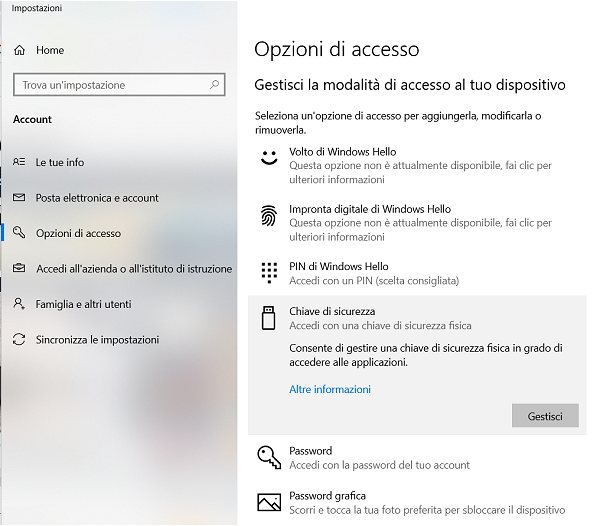
In tanti usano il PIN di Windows Hello: cliccando su tale voce nella schermata Gestisci la modalità di accesso al tuo dispositivo, si può definire un codice di lunghezza variabile (solo numerico oppure formato anche da lettere e simboli).
Tale PIN sostituirà completamente l’accesso mediante password o altri meccanismi di autenticazione.
Tenendo presente che Windows 10 ha in piedi una protezione contro gli attacchi brute force che cercano di “indovinare” il PIN di accesso, è sempre bene non scegliere codici troppo facili come la propria data di nascita o sequenze molto semplici come 0000, 1111, 1234 e così via: ne parliamo nell’articolo Il PIN di Windows 10 è sicuro?.
Cliccando su Password grafica è possibile selezionare un’immagine e cliccare a proprio piacimento su tre punti all’interno della foto. Ogni volta che si sceglierà la password grafica per accedere a Windows 10 bisognerà cliccare con precisione sugli stessi punti nella sequenza inizialmente definita.
Infine c’è la Chiave di sicurezza: da qualche tempo Windows 10 è diventato compatibile con le speciali chiavette aderenti alle specifiche FIDO2: Windows Hello ottiene la certificazione FIDO2: ecco cosa significa.
Soltanto possedendo il dispositivo fisico e inserendolo in una porta USB sarà possibile accedere al desktop di Windows 10: Sicurezza account, come migliorarla con le chiavette FIDO2.
Yubico, uno dei più famosi e apprezzati produttori di chiavette di sicurezza FIDO2, consente di accedere al desktop di Windows con un’autenticazione a due fattori. In aggiunta all’inserimento di nome utente e password si può richiedere l’utilizzo della chiavetta FIDO2 che può essere legata a semplici account utente oppure usata con Azure Active Directory (AAD) o Active Directory (AD); vedere questa pagina.
Sebbene nell’articolo Togliere password Windows 10: ecco come si fa abbiamo visto come attivare l’accesso automatico con l’account selezionato in Windows 10 quest’operazione è in generale sconsigliata.
Se si decidesse di applicarla è fondamentale che il sistema in uso sia interamente protetto con BitLocker chiedendo l’inserimento di un PIN prima della fase di boot vera e propria: BitLocker, come proteggere i dati su hard disk e SSD e chiedere una password all’avvio.
Usare BitLocker per crittografare il contenuto delle unità, compresa quella del sistema operativo, è ormai fondamentale: nell’articolo Password dimenticata Windows 10: esclusivo, come accedere al sistema abbiamo infatti dimostrato quanto sia semplice per un malintenzionato prendere possesso di un sistema altrui quando il PC dovesse essere lasciato incustodito dal legittimo proprietario. L’utilizzo della cifratura impedisce a terzi di accedere alle informazioni memorizzate sul dispositivo Windows.
Nella schermata di login di Windows 10, selezionando un account in basso a sinistra quindi cliccando su Opzioni di accesso, compariranno – all’interno di piccoli quadrati – tutte le modalità di accesso configurate nella finestra Gestisci la modalità di accesso al tuo dispositivo vista in precedenza per lo specifico account utente.
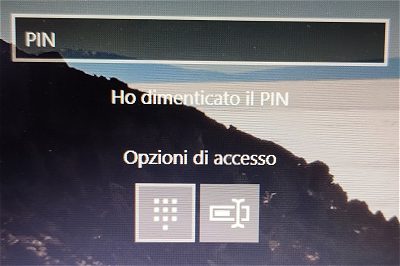
Nell’immagine sono presenti solo due possibili modalità di login: PIN e password normale. Nella medesima sezione si troveranno però i riferimenti a qualunque altra modalità di accesso si fosse eventualmente configurata.
La possibilità di accedere usando la password – nel caso degli account Microsoft – non verrà proposta se nella finestra Gestisci la modalità di accesso al tuo dispositivo si fosse attivata l’opzione Richiedi a Windows Hello di eseguire l’accesso per gli account Microsoft.
/https://www.ilsoftware.it/app/uploads/2023/05/img_22063.jpg)
/https://www.ilsoftware.it/app/uploads/2025/04/wp_drafter_476261.jpg)
/https://www.ilsoftware.it/app/uploads/2025/04/inetpub-giunzione-rischio-sicurezza.jpg)
/https://www.ilsoftware.it/app/uploads/2025/04/recall-windows-11-seconda-versione.jpg)
/https://www.ilsoftware.it/app/uploads/2025/04/wp_drafter_475972.jpg)